Airdrop è una funzionalità su iOS e macOS che consentecondividi file in modalità wireless tra altri dispositivi Apple. Ciò significa che puoi condividere file da un Mac a un altro, da un dispositivo iOS a un altro dispositivo iOS o tra un Mac e un dispositivo iOS. Funziona davvero bene anche se richiede che il Bluetooth sia attivo. Ecco come utilizzare Airdrop su macOS.
Windows 10 ha una propria versione di questa funzionalità chiamata Condivisione vicina che funziona solo tra desktop Windows 10.
Airdrop su macOS
AirDrop funziona dal Finder. Apri il Finder e osserva la colonna a sinistra. Dovrebbe essere elencato Airdrop. Cliccalo.
Airdrop non sarà disponibile su modelli Mac di 10 o 12 anni eccezionalmente vecchi, ma tutto ciò che ha 5 anni supporterà Airdrop.
Fai clic su Airdrop e vedrai quanto segueinterfaccia. Normalmente, tutti gli altri dispositivi che possono ricevere file da te dovrebbero apparire qui, ma se non lo fanno, tutto ciò che devi fare è trascinare e rilasciare un file su di esso. Il file non verrà inviato ma verranno visualizzati i dispositivi disponibili.

Una volta che alcuni vengono visualizzati nel riquadro Airdrop, tutto ciò che devi fare è trascinare e rilasciare i file che desideri inviare al loro dispositivo.
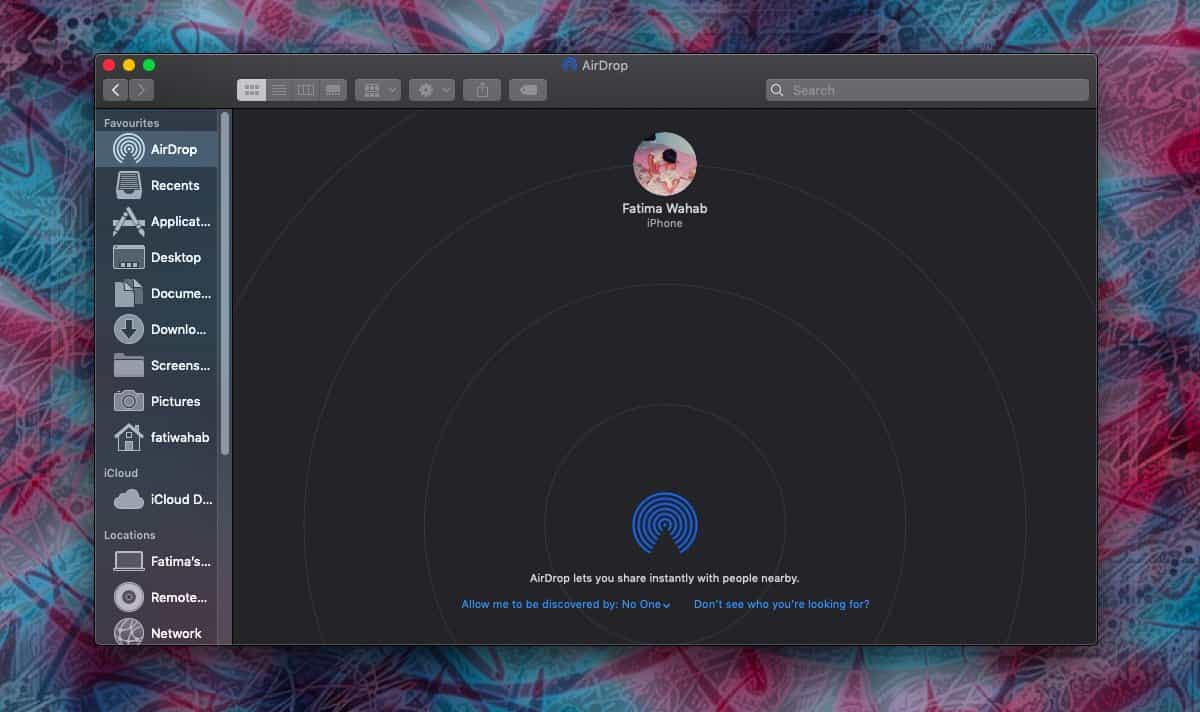
Per quanto riguarda la ricezione di file, è carinosemplice. Il file, quando ti viene inviato, viene accettato automaticamente. Se vuoi limitare chi può inviarti file, limitalo solo ai tuoi contatti. Se osservi la parte inferiore della cartella Airdrop, vedrai il menu a discesa "Consentimi di essere scoperto da". Aprilo e seleziona chi può inviarti i file.
In alternativa, puoi impostarlo su Nessuno e impostarlo sui contatti solo quando sai che devi ricevere un file. Sfortunatamente, a partire da Mojave, non c'è ancora modo di disabilitare completamente Airdrop.
Quando ricevi un file, riceverai un avviso. Questo è tutto. Il file viene, per impostazione predefinita, salvato nella cartella Download.
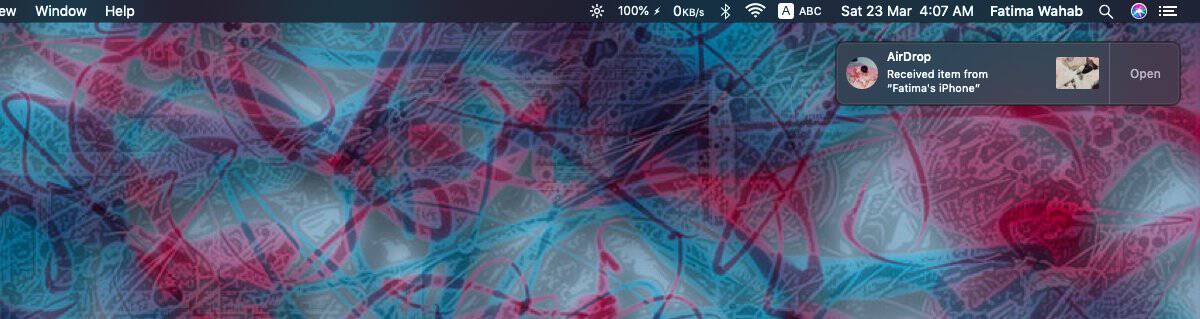
Puoi fare clic sull'avviso per aprire il file da lì, oppure puoi aprirlo dal Finder.
Se vuoi "disabilitare" Airdrop, sei il solola scelta per ora è quella di disattivare il Bluetooth che potrebbe non essere un'opzione pratica per te se ti capita di usare la tastiera, il mouse o il Magic Trackpad Bluetooth di Apple. Tutti e tre i dispositivi sono fantastici e se hai un iMac, è probabile che non puoi usare il tuo sistema senza di loro. Ciò rende la disattivazione del Bluetooth un modo impraticabile per disabilitare Airdrop.













Commenti